Formulario SAR-924 Solicitud De Autorización de Impresión por Imprenta y SAR-925 Solicitud de Activación de Impresión por Imprenta.
Esta ayuda proveerá a las Imprentas usuarias del Sistema DET Live (Declaración Electrónica de Tributos Live), las orientaciones generales para la solicitud de Documentos Fiscales bajo la modalidad de Imprenta, facilitándole el ingreso de cada uno de los datos solicitados, así como también la manera de desplazarse dentro del software entre los campos y ventanas, que contiene el mismo.
Es un componente del Sistema DET Live que permite la solicitud de Autorización de Impresión por Imprenta de los documentos Fiscales.
Es un componente del Sistema DET Live que permite la activación de los documentos fiscales solicitados mediante el formulario SAR-924, al momento que la Imprenta entrega los talonarios impresos al Cliente
Se consideran usuarios del sistema todas aquellas Imprentas Inscritas en el Registro Fiscal de Imprentas y Certificadas por El Servicio de Administración de Rentas, contempladas en el Acuerdo 481-2017 “REGLAMENTO DEL RÉGIMEN DE FACTURACIÓN, OTROS DOCUMENTOS FISCALES Y REGISTRO FISCAL DE IMPRENTAS” del 10 de agosto de 2017, que deben solicitar Documentos Fiscales a favor de sus Clientes.
Seleccione la pestaña “Facturación”, luego pulsar en la opción “Iniciar Sesión”, se desplegará una ventana, donde se requiere ingresar los siguientes datos:
Contrato: Es el número de Contrato de Adhesión asignado en Oficina Virtual.
RTN: Registro Tributario Nacional (RTN) numérico.
Contraseña Tributaria: Es la clave creada por el Usuario de la Oficina Virtual.
Luego de ingresar los datos pulsar en la opción “Entrar”.
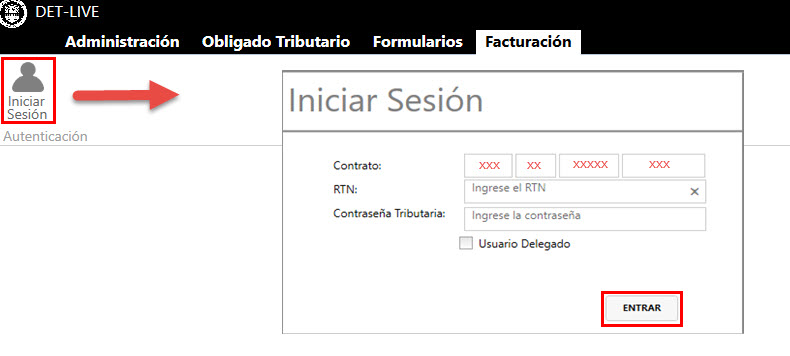
Pulsar en la opción “Nuevo”, se desplegará la ventana con los formularios, debe seleccionar Solicitud de Autorización de Impresión por Imprenta SAR-924. Luego pulsar en “Avanzar”.
“Avanzar”.
 “Avanzar”.
“Avanzar”.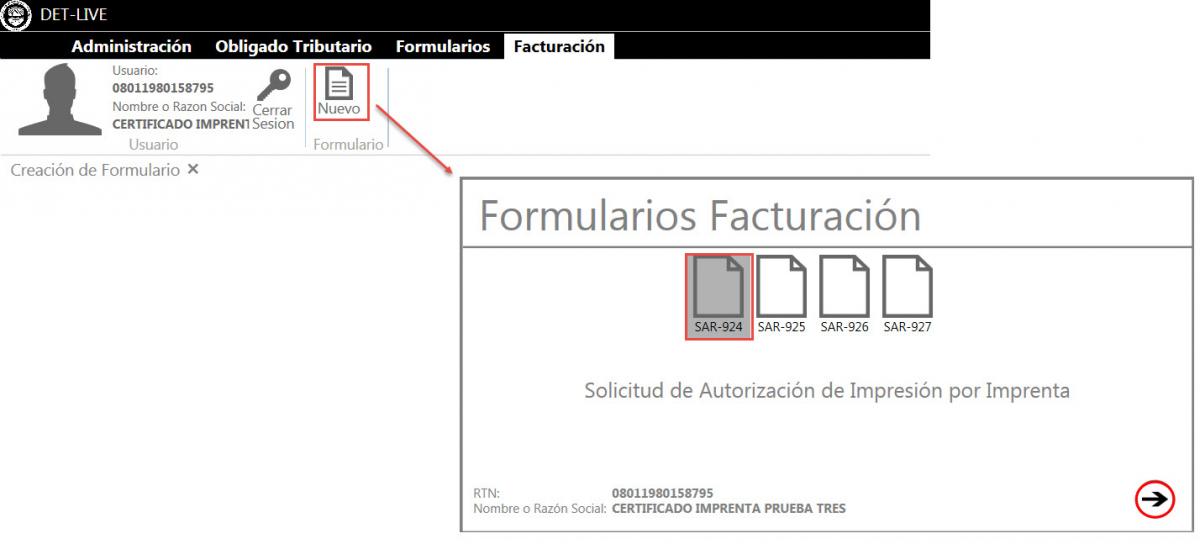
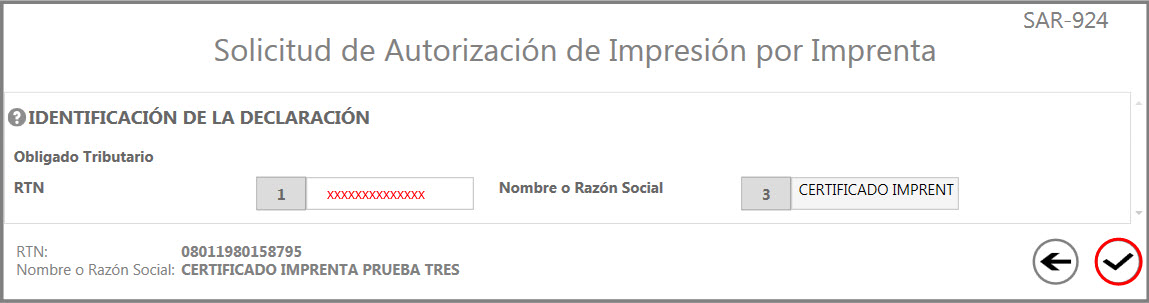
Se presentará la pantalla para comenzar con la selección de datos de la Solicitud de Autorización de Impresión por Imprenta, los cuales debe completar en la forma siguiente:
RTN (Casilla 1): Debe consignar el RTN del Obligado Tributario a nombre de quien se va a realizar la solicitud de Documentos Fiscales.
Nombre o Razón Social (Casilla 3): Nombre o razón social del obligado tributario, este dato será consignado automáticamente por el sistema según el RTN ingresado en la casilla 1.
Una vez digitado el dato deberá pulsar  “Aceptar”.
“Aceptar”.
 “Aceptar”.
“Aceptar”.En esta sección del formulario, los datos se generan automáticamente según lo declarado en la Administración Tributaria registrado en la base de datos del RTN. Es importante que los datos se encuentren actualizados al momento de realizar la solicitud de autorización de impresión, ya que estos serán los consignados al momento de imprimir los documentos fiscales.

En esta sección se presentan sus datos, como la imprenta que está efectuando la solicitud.
Es importante que sus datos generales estén consignados en todos los documentos que respaldan dicha autorización, los documentos que usted imprima deben llevar el pie de imprenta: RTN, Nombre o Razón Social y Número de Certificado vigente.

Las casillas (14,15 y 16): Datos generados automáticamente por el sistema.
En esta sección del formulario, los datos deben ser seleccionados de la lista que se desplegara de cada una de las casillas según lo registrado en la declaración de Inscripción al Régimen de Facturación (SAR 926) presentada por el Obligado Tributario.
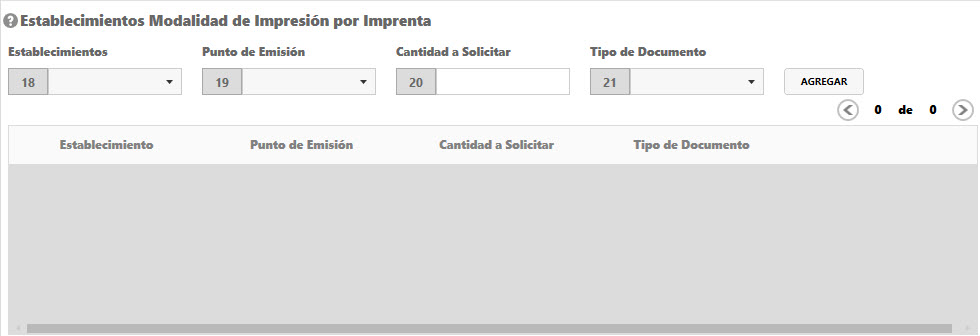
Establecimientos (Casilla 18): Debe seleccionar uno de los establecimientos registrados por el OT en SAR-926.
Punto de Emisión (Casilla 19): Seleccione uno de los puntos de emisión registrados por el OT en SAR-926.
Cantidad a Solicitar (Casilla 20): Digitar la cantidad de documentos fiscales a solicitar.
Es importante que, al momento de digitar la cantidad de documentos a solicitar, el OT verifique su Comportamiento Tributario en base al Art. 63 del acuerdo 481-2017, así mismo el Art. 4 numeral 36.
Tipo de Documento (Casilla 21): Seleccione el documento que va a solicitar según lo inscrito por el OT en SAR-926.
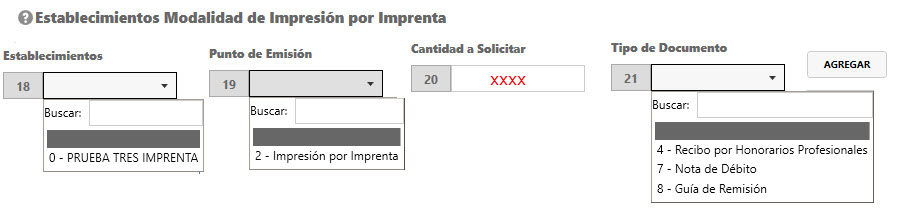
Al completar los datos, pulse sobre el botón “Agregar”, estos datos serán trasladados automáticamente a la tabla que aparece en la parte inferior de este bloque.
La información se puede eliminar al pulsar “Borrar”, como se muestra en la siguiente imagen:
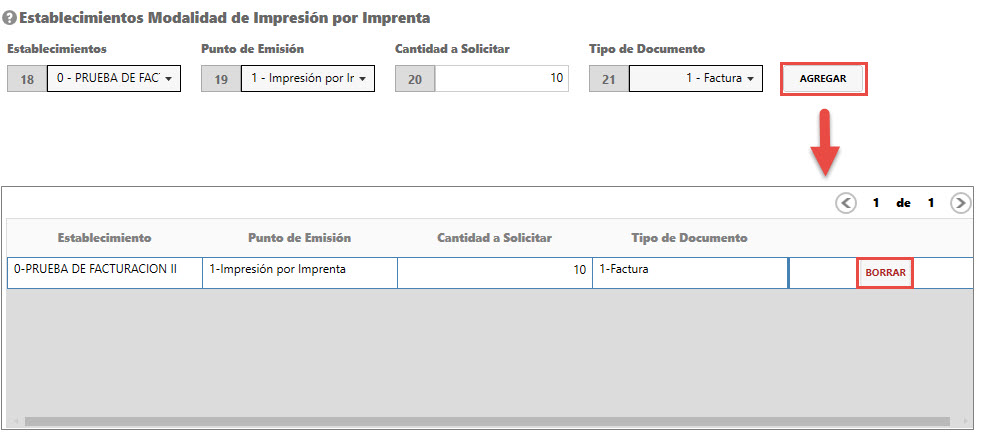
Al completar el formulario, se debe pulsar sobre “Verificar”, para validar que todos los campos obligatorios se encuentren llenos.
Se desplegará una barra de sucesos que le indicará que sus datos han sido validados exitosamente.
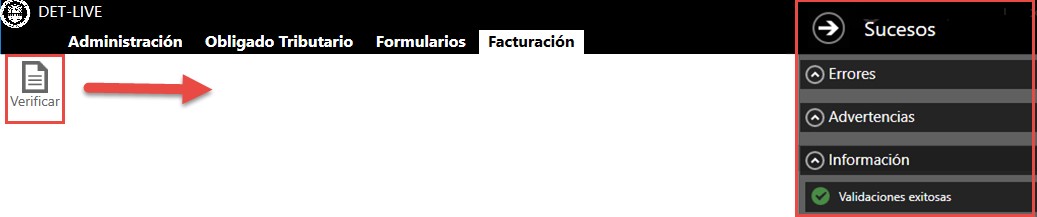
Al estar seguro de la información ingresada pulse sobre la opción “Enviar” para enviar el formulario con la solicitud a la Administración Tributaria. Se desplegará una ventana detallando la transacción realizada, según la siguiente imagen:
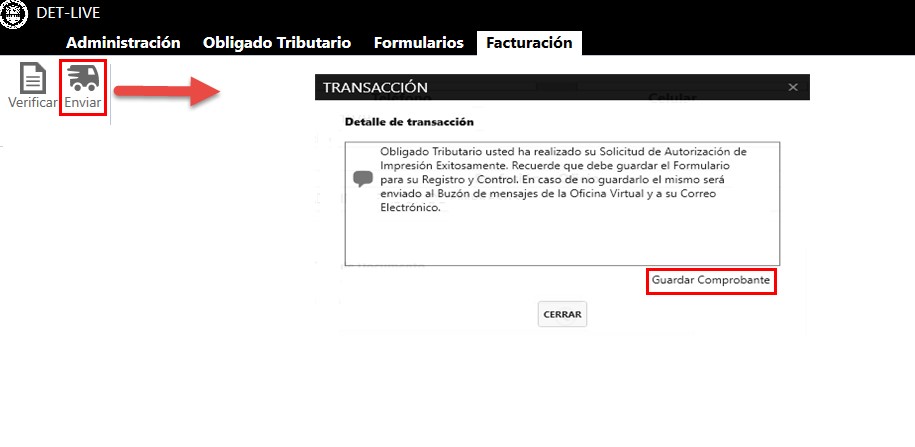
Para guardar el comprobante con la respuesta de parte de la Administración Tributaria, pulse sobre la opción “Guardar Comprobante” y seleccione la ruta donde lo desea guardar. Se le enviara una copia al buzón de mensajes de Oficina Virtual del OT y de la Imprenta, y una copia al correo electrónico.
Ejemplo del Comprobante
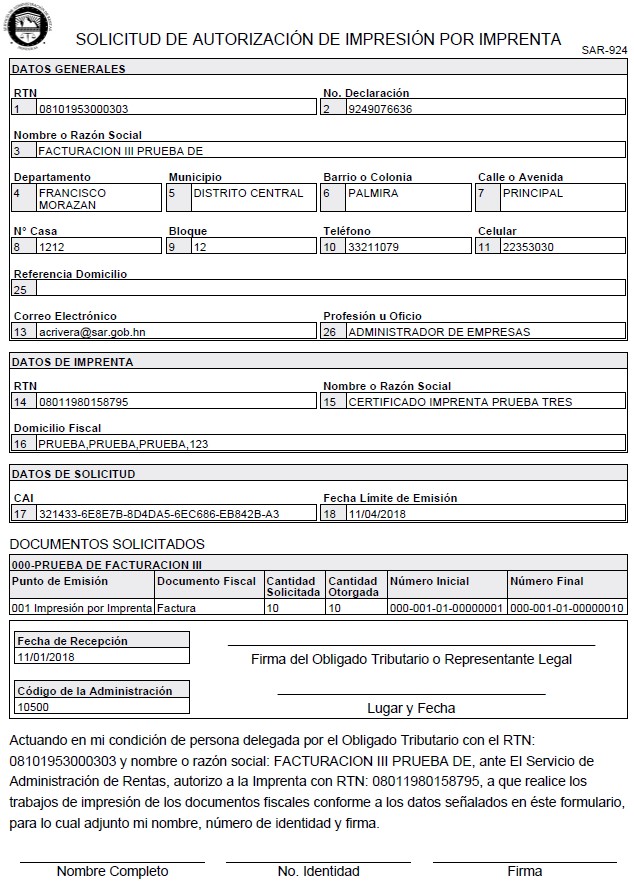
Al terminar de realizar los trámites, pulsar “Cerrar Sesión”.
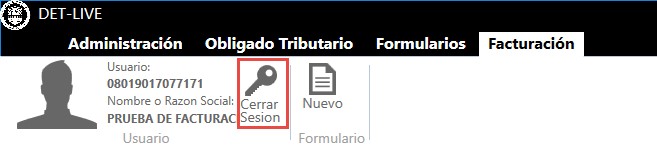
Luego pasar a la pestaña de “Administración” y pulsar “Salir”.
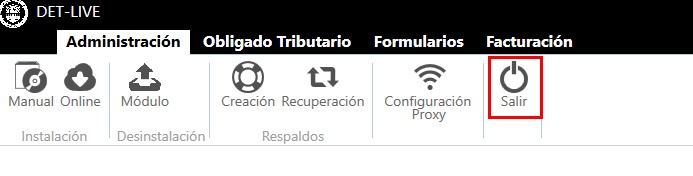
NOTA: Una vez Impresos los documentos fiscales solicitados a nombre del Obligado Tributario y autorizados por la Administración Tributaria, la Imprenta debe activar los mismo al momento de la entrega al Obligado Tributario, mediante el formulario SAR-925 “Solicitud de Activación de Impresión por Imprenta”.
Seleccione la pestaña “Facturación”, luego pulsar en la opción “Iniciar Sesión”, se desplegará una ventana, donde debe consignar los siguientes datos:
Contrato: Es el número de Contrato de Adhesión asignado en Oficina Virtual.
RTN: Registro Tributario Nacional (RTN) numérico.
Contraseña Tributaria: Es la clave creada por el usuario de la Oficina Virtual.
Luego de ingresar los datos pulsar en la opción “Entrar”.
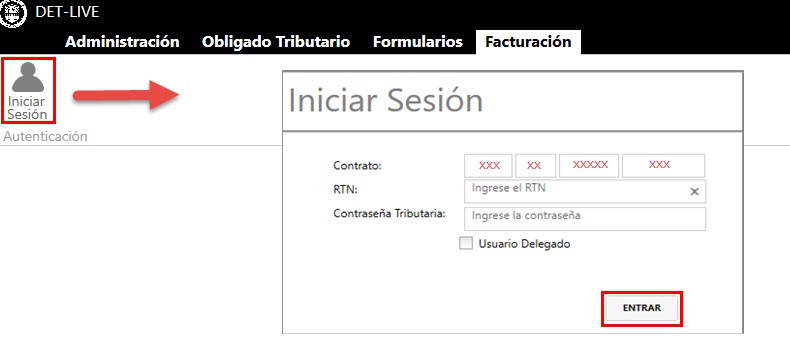
Pulsar en la opción “Nuevo”, se desplegará la ventana con los formularios, debe seleccionar Solicitud de Activación de Impresión por Imprenta SAR-925. Luego pulsar en “Avanzar”.
“Avanzar”.
 “Avanzar”.
“Avanzar”.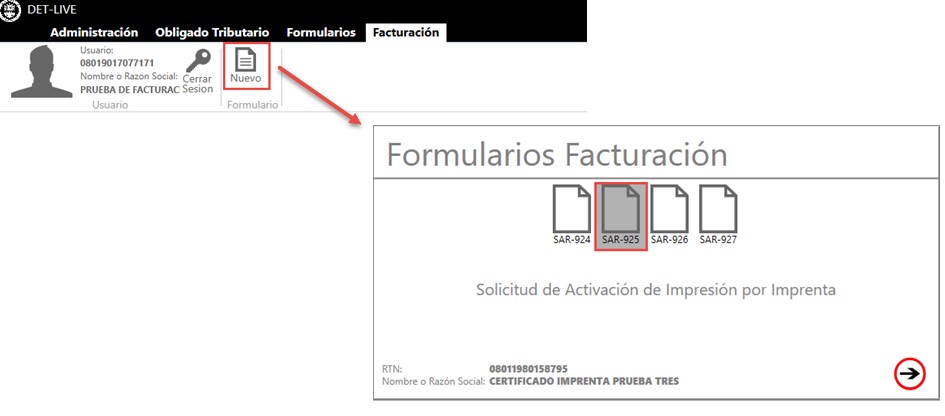
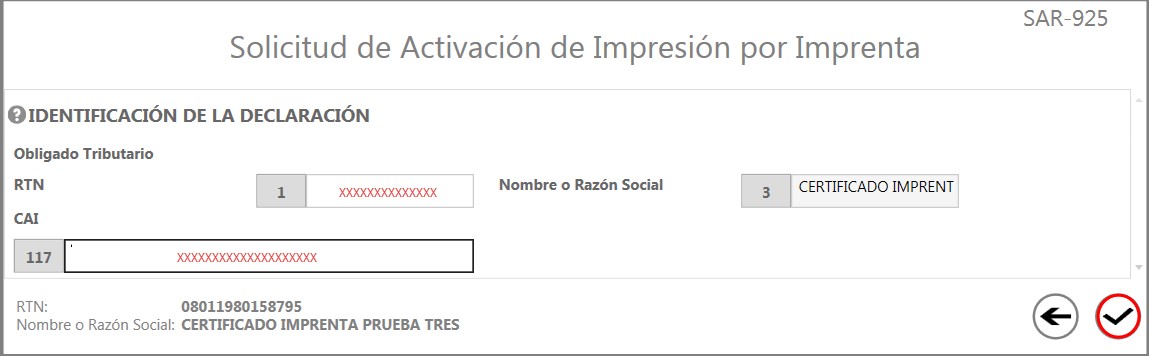
Para realizar una solicitud de Activación de Documentos Fiscales, asegúrese que el RTN del Obligado Tributario seleccionado es el correcto. También recuerde que los datos para la activación serán los que usted registró en la "Solicitud de Autorización de Impresión por Imprenta (SAR-924)".
RTN (Casilla 1): Debe digitar el RTN del obligado tributario.
Nombre o Razón Social (Casilla 3): Nombre o Razón Social del obligado tributario, este dato será consignado automáticamente.
CAI (Casilla 117): Debe digitar la clave de Autorización de Impresión del obligado tributario, este aparece en el formulario SAR- 924.
Una vez digitado los datos deberá pulsar “Aceptar”.
“Aceptar”.
 “Aceptar”.
“Aceptar”.En esta sección del formulario, los datos se generan automáticamente según lo declarado en la Administración Tributaria en la base de datos del RTN. Es importante que los datos se encuentren actualizados.

Los datos de las casillas (14,15 y 16) de este bloque, se generan automáticamente.
Es importante que sus datos generales estén consignados en todos los documentos que respaldan la activación, los documentos que imprima deben llevar el píe de imprenta: RTN, Nombre o Razón Social y Número de Certificado vigente.

Una vez que haya terminado el trabajo de impresión de los documentos fiscales autorizados, deberá solicitar activación antes de la entrega al Obligado Tributario para que pueda emitirlos.
Si por algún motivo los documentos fiscales impresos no fueran utilizados por el Obligado Tributario, deberá solicitar su cancelación.
Para realizar una activación o cancelación de documentos fiscales dentro de la misma solicitud, deberá indicarlo en la columna de Gestión.
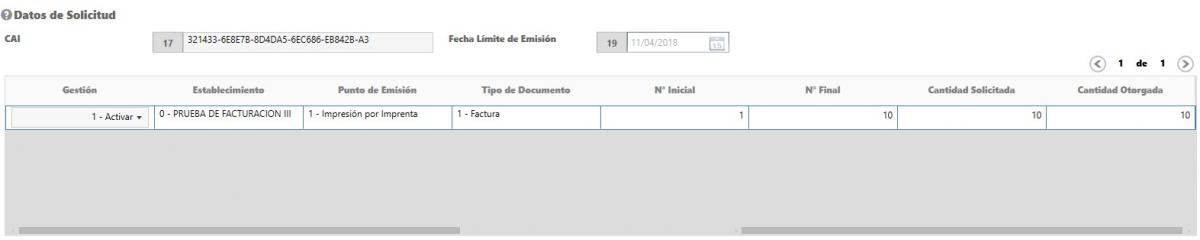

Al finalizar de completar o modificar en el formulario, se debe pulsar “Verificar”.
Se desplegará una barra de sucesos que le indicará que sus datos han sido validados exitosamente.
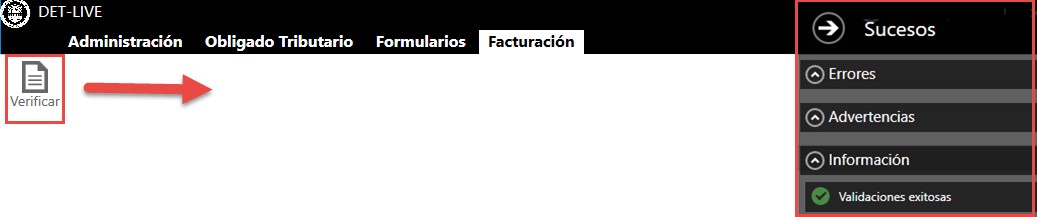
Pulsar “Enviar”, esto para guardar la información que se colocó en el formulario, se desplegara una ventana en la que se da un detalle de la transacción realizada.
Se recomienda siempre pulsar “Guardar Comprobante”, para dejar un respaldo de lo que se ha modificado, este respaldo se guardara en el ordenador, buzón de mensajes y una copia al correo electrónico.
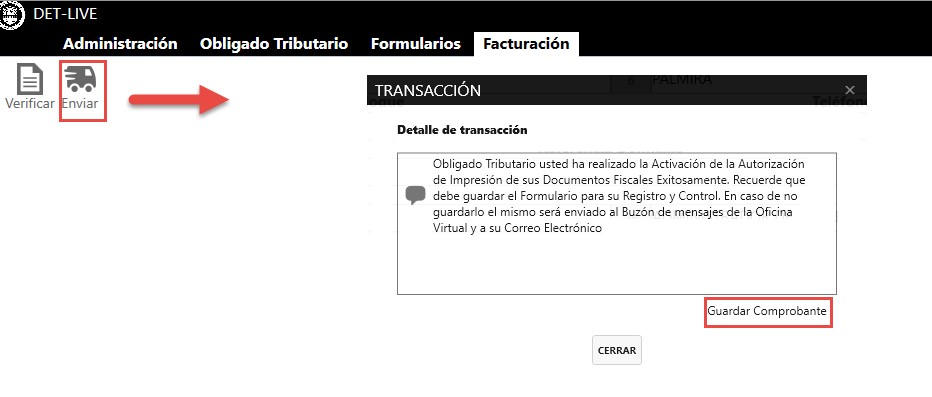
Ejemplo del Comprobante
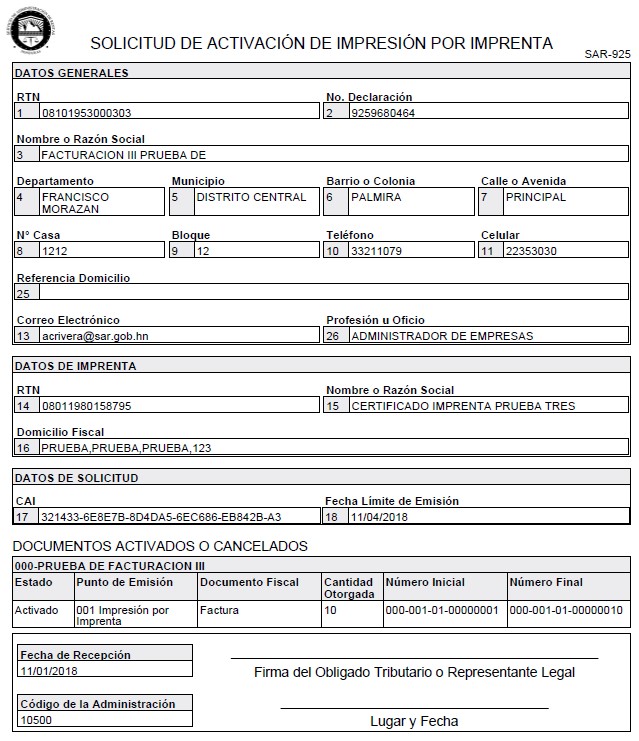
Las imprentas inscritas en el Registro Fiscal de Imprentas tendrán las obligaciones siguientes:
-
Verificar y solicitar copia de la Tarjeta de Identidad y/o del Registro Tributario Nacional del Obligado Tributario o su Representante Legal, al momento que solicite la impresión de Comprobantes Fiscales y Documentos Complementarios, la cual debe archivarse adjunta a dicha solicitud.
-
Solicitar a la Administración Tributaria la autorización de impresión de Comprobantes Fiscales y Documentos Complementarios por cada solicitud recibida del Obligado Tributario, cumpliendo con los procedimientos que ésta defina.
-
Previo a la impresión de los Comprobantes Fiscales y/o Documentos Complementarios solicitados, la imprenta deberá requerir a sus clientes, que firmen y/o sellen la solicitud de autorización de impresión.
-
Realizar la totalidad de los trabajos de impresión de los Comprobantes Fiscales y Documentos Complementarios autorizados por la Administración Tributaria, cumpliendo con los requisitos establecidos en el presente Reglamento y con los datos indicados en la autorización de impresión correspondiente.
-
Informar a la Administración Tributaria, a través de la solicitud de Activación o Cancelación de Comprobantes Fiscales y Documentos Complementarios al momento de la entrega de los trabajos de impresión a los Obligados Tributarios, debiendo archivar el recibo de entrega.
-
Informar a la Administración Tributaria, a través de la solicitud de Activación o Cancelación de Comprobantes Fiscales y Documentos Complementarios los trabajos de impresión que no hayan sido reclamados por el Obligado Tributario en un periodo de un mes a partir de la fecha de la solicitud.
-
Permitir el ingreso del personal autorizado por la Administración Tributaria, a sus instalaciones con el propósito de verificar la correcta realización de los trabajos de impresión de los Comprobantes Fiscales y Documentos Complementarios, los requisitos y condiciones establecidas en el presente Reglamento.
-
Cumplir con las obligaciones tributarias formales y materiales.
-
Extender el debido Comprobante Fiscal por los servicios que presta.
-
Mantener actualizado su domicilio fiscal, los establecimientos donde opera y la actividad económica principal o secundaria en el Registro Tributario Nacional (RTN).
-
Notificar a la Administración Tributaria dentro de un plazo de diez (10) días hábiles siguientes sobre el hurto, robo, extravío o destrucción producida por caso fortuito o fuerza mayor de documentos impresos y no entregados al cliente, presentando la documentación justificativa pertinente.
-
Conservar por el plazo establecido en el Código Tributario en forma ordenada y cronológica, las solicitudes de impresión y recibos de entrega de los Comprobantes Fiscales y Documentos Complementarios. Dicho período se contará a partir de la fecha de la entrega de los mismos.
Los Obligados Tributarios inscritos en el Registro Fiscal de Imprentas tienen las prohibiciones siguientes:
-
Imprimir Comprobantes Fiscales y Documentos Complementarios no autorizados por la Administración Tributaria.
-
Repetir por cualquier motivo la impresión de Comprobantes Fiscales y Documentos Complementarios elaborados y entregados previamente.
-
Imprimir Comprobantes Fiscales y Documentos Complementarios que hayan sido informados como no realizados por la imprenta a la Administración Tributaria.
-
Reponer Comprobantes Fiscales y Documentos Complementarios que hubieren sido extraviados, robados o deteriorados antes de su entrega a sus clientes.
-
Realizar trabajos de impresión de Comprobantes Fiscales y Documentos Complementarios, cuya impresión haya sido autorizada por la Administración Tributaria a otra imprenta.
-
Subcontratar a otras imprentas para realizar los trabajos de impresión de Comprobantes Fiscales y Documentos Complementarios, parcialmente o en su totalidad.


